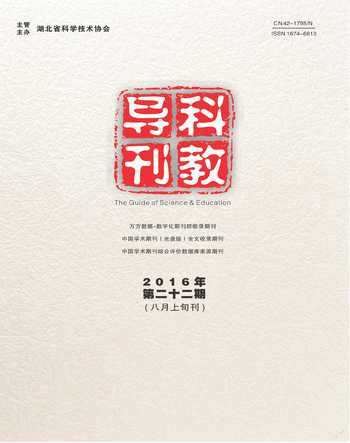中小学课堂PPT课件交互性的实现及应用
杨贵和

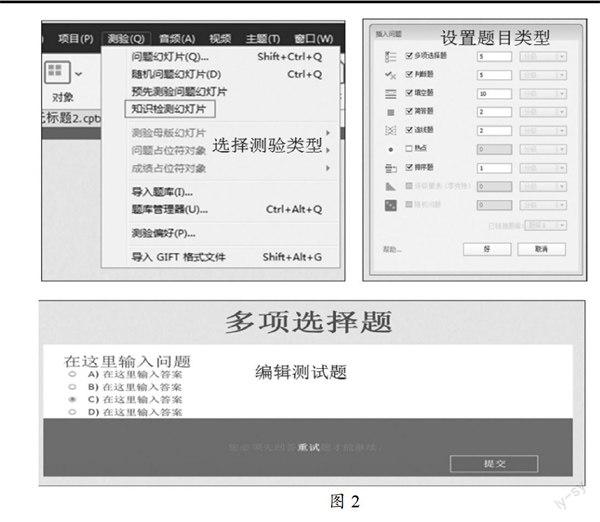
摘 要 PPT已经应用于中小学教学多年,但是其交互性却得不到有效应用,中小学教师仍然为如何在PPT中实现灵活、有效的教学交互而感到困扰。本文从实现PPT课件交互性的三种方法介绍PPT课件交互性的应用,为广大一线教师应用PPT制作出优秀课件提供借鉴。
关键词 PPT课件 交互性 信息技术
中图分类号:G424 文献标识码:A DOI:10.16400/j.cnki.kjdks.2016.08.051
Abstract PPT has been applied in primary and secondary schools for many years, but its interaction has not been effectively applied. The primary and secondary school teachers are still troubled by how to achieve flexible and effective teaching interaction in PPT. This article from the realization of the interaction of PPT courseware three ways to introduce the application of interactive PPT courseware for the majority of teachers in the application of PPT to produce excellent courseware for reference.
Key words PPT courseware; interaction; information technology
《教育部關于实施全国中小学教师信息技术应用能力提升工程的意见》(教师[2013]13号)指出:“信息技术应用能力是信息化社会教师必备专业能力。”随着课程改革的深入和信息技术应用的发展,中小学教师对备课、上课软件的要求已越来越高,制作和使用实用有效的教学课件已成为了中小学教师教学的基本要求。PowerPoint(PPT)演示文稿因操作简便、界面美观、表现力强,广受中小学教师的青睐,PPT成为了中小学教师制作日常教学课件的主要工具。但是,从目前中小学教师用PPT制作课件的情况来看,大部分教师都只是用PPT进行教学内容的展示,缺少必要的交互性,如在PPT中实现选择题、判断题、填空题等交互性强的设计。Flash、Authorware、Director等软件交互性较强,但是技术难度较高,难以普及。针对PPT在课件制作中的交互性不足问题,本文将探讨三种PPT课件实现交互性的方法,并以制作交互性试题为例进行应用说明。
PPT课件的交互性,主要有三种实现方式:一是利用PPT自定义动画中的触发器,二是基于VBA代码的ActiveX控件制作,三是结合Adobe Captivate软件制作。三种实现方式,各有特点,第一种方式触发器,需要结合PPT的动画效果来实现,适合简单的交互;第二种方式,采用内置的VBA代码的ActiveX控件实现,需要初步的编程基础,适合计算机技能较为熟悉的老师;第三种方式结合Adobe Captivate软件使用,使用Adobe Captivate制作交互性强的试题,再嵌入到PPT中,Adobe Captivate制作过程简单、功能强大,嵌入到PPT后效果较好。
1 利用PPT触发器实现交互
触发器是PPT中自定义动画中“计时”选项卡中的一项功能,触发的对象可以是图片、文本框、按钮等,触发的效果可以显示图文、播放音视频等。触发器,可以准确定位触发效果,如在制作单项选择试题时,点击错误的选项,会触发“错了,请重试!”点击正确选项,会触发“恭喜你,选对了!”
比如要制作如图1所示的单项选择题。进行触发的对象是各个选项(A、B、C、D),触发后显示的对象是结果(“错了,重新试!”“恭喜你,选对了!”)要在结果这个对象中设置相关的动画效果触发器。制作步骤:(1)插入文本框,编辑题干;(2)插入四个空白钮(或四个文本框),在上面输入选项对应的文字;(3)插入两个文本框,分别放置“错了,重新试!”“恭喜你,选对了!”文本;(4)选择“错了,重新试!”文本框,添加自定义动画,选择“触发”按钮或打开“计时”选项卡“触发器”,在“启动效果”下拉列表中选择触发对象(如选择选项A);(5)重复步骤4,制作其它错误选项触发器;(6)选择“恭喜你,选对了!”文本框,重复步骤4。经过以上步骤,单项选择题试题就已制作完成。
触发器是PPT自定义动画“计时”选项的命令之一,制作后点击触发器时触发一个动作,可以是某个对象的进入、退回、强调动作,也可以是视音频对象的播放、暂停、关闭等操作。触发器可以大大增加PPT的交互性,使用较为简单,制作简单的交互课件,如少量的选择题、连线题等,效果十分明显。
2 基于VBA代码的ActiveX控件制作
PPT具有嵌入ActiveX控件功能,可以在PPT中添加ActiveX控件如文本框、下拉列表、单选按钮、多选按钮、确定按钮等,用VBA宏语言编写代码实现交互。
如在PPT中制作单选题,效果和图1类似。步骤如下:(1)新建演示文稿,点击“文件—选项—自定义功能区”,选择“开发工具”,此时“开发工具”面板就会显示出来,相关的控件出现在面板中;(2)拖动相应控件,如标签控件(显示题干)、单选按钮控件(显示选项和触发单选操作)、命令按钮等,并进行界面排版;(3)编写相应的VBA代码,双击对应的控件,弹出Visual Basic编辑窗口,在对应的函数中输入代码。
双击单选按钮1(错误选项),输入以下命令代码:
Private Sub OptionButton1_Click() '单击第一个单选按钮
If OptionButton1.Value=True Then ex=MsgBox(“错了,请继续努力。”vbOKOnly)
End Sub
双击单选按钮2(正确选项),输入以下命令代码:
Private Sub OptionButton2_Click() '单击第二个单选按钮
If OptionButton2.Value=True Then ex=MsgBox(“答对!加油哦!”vbOKOnly)
End Sub
以此类推,编写第三、第四个按钮的命令代码。除了选项按钮,可能还会有“查看答案”、按钮。
查看答案,可以点击“查看答案”按钮,通过消息框显示正确答案,命令代码:
Private Sub CommandButton1_Click() '单击“查看答案”按钮
MsgBox"正确答案为C",VbOkOnly,"标准答案"
End Sub
同理,可以编写其它各项代码命令(Microsoft Visual Basic 帮助菜单,可以查到其它各命令的代码和参数),如“继续”、“确定”、“下一页”等按钮。通过VBA代码可以实现单选、多选、填空、判断等交互设计,界面设计较为简单,但是实现代码的编写需要一定的编程语言基础,比较适合具有计算编程基础的教师使用,对一般中小学教师而言具有一定的困难。
3 利用Adobe Captivate软件制作交互式试题
Adobe Captivate是一款可以帮助快速创作各种交互式在线学习屏幕录制工具,它能轻松创建高清产品演示、應用模拟,支持导入 Microsoft PowerPoint 幻灯片,通过多媒体、交互式元素和小测验丰富课件内容。Adobe Captivate具有强大的测试题制作功能,不但能制作各种形式的试题,还能设置分值、答题时间、自动评分等,将其制作的试题导出生成swf格式文件后,可以很容易嵌入到PPT中,大大增加PPT的交互性。
现在以制作一个有各种题型的测试题PPT课件为例,简单描述一下结合Adobe Captivate制作交互式试题PPT课件的方法,见图2。(1)打开Adobe Captivate,新建一个空白项目;(2)单击“测试”菜单,选择测试的类型-“知识检测幻灯片”(在此菜单中,有多种测试幻灯片类型可选),在“插入问题”对话框中选择试题的类型,并输入各类型试题的数量;(3)选择左边窗口的试题幻灯片,编辑每个幻灯片试题的内容(设计题目和选项),并设置试题的参数(如答案、答题时间等);(4)重复步骤3,设置好各个试题幻灯片,并进行相关的排版;(5)点击“文件”菜单—“发布”,将制作好的试题发布为Swf格式的文件;(6)打开PPT课件,在幻灯片中插入Swf格式文件的试题,在PPT中插入Swf格式文件的方法是:PPT“视图”菜单-“工具栏”-“控件工具箱”,在“控件工具箱”上,单击“其他控件”(带有锤子和扳手图标的按钮), 在列表中,向下滚动并单击“Shockwave Flash Object”,然后将其拖放到幻灯片上以绘制该控件(即Swf格式试题的位置),在控件属性窗口单击 Movie 属性,在取值栏(Movie 旁边的空白单元格)中,键入要播放的 Flash 文件的完整驱动路径(包括文件名在内,例如,C\:test.swf);(7)播放幻灯片,就可以体验到相关的交互效果。
Adobe Captivate软件的测试题制作功能,提供了多种类型的试题模板给中小学教师。教师不需要掌握复杂的计算机操作技能和程序设计语言,就能设计出多种多样的交互式试题,并能很好地结合PPT进行使用,是PPT课件交互性重要拓展。
PPT课件交互性的实现方法较多,一线中小学教师要以根据自己的操作能力和课件的需要进行选择。基于VBA代码制作PPT课件能实现多样化的交互功能,但需要制作者掌握较为全面的VB程序设计技能,在一线中小学教师中较难推广。在日常的PPT课件中,利用触发器可以制作简单的交互功能,利用Adobe Captivate可以制作强大的交互性测试题,应该会更适合广大一线中小学教师的需要,合理添加PPT的交互功能,将大大增强PPT课件的适用性和操作性。
相比Flash、Authorware、Director等软件,PPT在课件交互性方面并没有突出优势,但是通过挖掘PPT插件、软件辅助配合,PPT的交互性已经可以实现大部分课堂的交互要求。用好PPT的交互功能,将使以展示为主的课件增添了互动的元素,中小学教师使用PPT课件将更加得心应手,教学效果将更好。
参考文献
[1] 胡国华.优质PPT课件的设计与制作策略(五)如何用PPT制作交互式课件[J].中国信息技术教育,2011(23).
[2] 郑小军.PowerPoint课件交互设计策略及实现[J].中国教育信息化,2008(20).
[3] 马瑾,曹阳.在演示文稿课件中嵌入FLASH的技巧[J].电脑知识与技术,2006(35).
[4] 唐德海.增强PPT课件交互功能的解决方案[J].中国信息技术教育,2009(1).